Innehållsförteckning
Extern hårddisk , även känd som extern hårddisk, är en enorm lagringsenhet för både Windows- och Mac-användare för att överföra filer, spara stora data eller skapa säkerhetskopior av värdefulla personliga dataobjekt. Eftersom det är som andra typer av lagringsenheter är det också ömtåligt att förlora data på grund av olika anledningar.
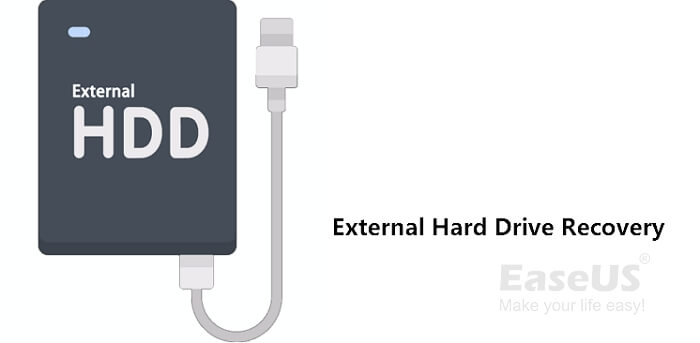
På den här sidan kommer vi att presentera 4 tillförlitliga lösningar för återställning av externa hårddiskar för dig och vägleda dig att välja rätt metod för att återställa data från extern hårddisk under olika omständigheter.
Följ innehållsnavigeringsfältet här, och låt oss börja återställa filer från din externa hårddisk nu:
Gäller även för: återställa data från USB-minne, SD-kort, kamera, mediaspelare, Drönare, etc., enheter på Windows-datorer.
Om du är en Mac-användare kanske du också är intresserad av: Hur man återställer data från extern hårddisk på Mac .
Översikt över återställning av extern hårddisk
För att hitta rätt extern hårddiskåterställningslösning är det viktigt att lära sig vad som orsakar filförlust på din enhet. I den här delen får du lära dig:
- 1. Vad som orsakar dataförlust på extern hårddisk
- 2. Vad du ska göra när du förlorar data på extern hårddisk
Vad som orsakar dataförlust på en extern hårddisk
Här är en lista över orsaker till dataförlust som vem som helst kan stöta på på en extern hårddisk dagligen:
- Oavsiktlig radering eller formatering av filer
- Kritiska filsystem strukturerar förlust eller korruption
- Oväntad systemavstängning eller programfel
- Skiljeväggsstrukturer är skadade eller förlorade
- Skador på grund av strömavbrott eller överspänning
- Virusattack eller andra okända orsaker
Vad du ska göra när du tappar bort externa hårddiskfiler
Om du har förlorat din data på grund av en av orsakerna, ingen oro. Kontrollera följande två tips och lär dig hur du återställer filer från din externa hårddisk just nu:
#1. Sluta använda den externa hårddisken omedelbart
- Viktigt
- När du upptäcker att du har förlorat data på en extern hårddisk, sluta använda den eftersom ny data med stor sannolikhet kommer att skriva över förlorad data, vilket gör att de förlorade filerna inte går att återställa.
#2. Vänd dig till en pålitlig dataåterställningslösning för hjälp
För det mesta, när du tappat bort filer på en extern hårddisk eller andra typer av lagringsenheter, kommer det att vara den smartaste lösningen att vända sig till professionell EaseUS Data Recovery Wizard .
I nästa del får du lära dig hur du hämtar rätt lösning och tar tillbaka dina förlorade filer från extern hårddisk omedelbart.
Hur man återställer data från extern hårddisk
Här har vi samlat fyra pålitliga metoder som hjälper dig att effektivt återställa extern hårddiskdata från olika situationer:
- #1. Skanna och återställ extern hårddiskdata med programvara för dataåterställning - enklast och mest effektivt
- #2. Återställ förlorad extern hårddiskpartition och data
- #3. Visa dolda filer på extern hårddisk
- #4. Kör CMD Command för att återställa dolda virusfiler på extern hårddisk
VIKTIGT: Den förra metoden är representerad, desto effektivare blir den. För den mest effektiva filåterställningslösningen, vänd dig till metod 1. För förlorad partitionsåterställning, prova metod 2. Om du gömmer filer på din enhet, följ metod 3. För att ta bort virusfiler, bör du prova metod 4.
Metod 1. Återställ extern hårddiskdata med programvara för dataåterställning
Gäller: Skanna och återställ data från extern hårddisk på grund av radering, formatering, RAW, OS-krasch, strömavbrott, partitionsförlust, dolda filer etc., fel .
När du förlorat filer på en extern hårddisk är det enklaste sättet att återställa data från en extern hårddisk att vända sig till den bästa programvaran för dataåterställning för Windows för att få hjälp. Professionell hårddiskåterställningsprogram - EaseUS Data Recovery Wizard kan hjälpa dig.
Det stöder att återställa data från en extern hårddisk som förlorats på grund av oavsiktlig formatering, radering av data, virusattack eller andra orsaker på alla märken av enheter, såsom Buffalo, WD, Seagate, Toshiba, Samsung, Lacie, Silicon, ADATA och Mer. Se videoguiden för dataåterställning av extern hårddisk.
Följ 3-stegshandledningen nedan för att återställa data från din externa hårddisk omedelbart:
Step 1. Välj den enhet där du förlorar dina data och klicka på "Skanna".

Step 2. Använd "Filter" eller "Sök" för att hitta de förlorade filerna när skanningen är klar.

Step 3. Välj alla filer du vill ha och klicka på "Återställ". Bläddra sedan till en annan säker plats för att spara dem.

Metod 2. Återställ förlorad extern hårddiskpartition och data
Gäller: Återställa förlorad extern hårddiskvolym och data tillsammans från oallokerat utrymme.
Om du av misstag raderade partitionen på din externa hårddisk, eller om den externa hårddisken visas som oallokerad i Diskhantering av okända anledningar, som visas nedan:

Du har två saker att göra: 1. Återställ den förlorade partitionen från oallokerat utrymme; 2. Skanna och återställ filer från den externa hårddisken. För att göra det enkelt för dig vill vi rekommendera att du provar en tredjepartsprogramvara för återställning av partitioner för hjälp.
EaseUS Partition Recovery kan hjälpa. Den kombinerar partitionsåterställnings- och dataåterställningsprocessen som en. Med ett ord kan du återställa partition och data på den externa hårddisken på en gång. Här är stegen:
Anslut enheten - extern hårddisk, USB eller SD-kort som du tappade partitionen på till din PC i förväg.
Steg 1. Kör EaseUS Partition Recovery på din PC.
Välj enheten - extern hårddisk, USB eller SD-kort där du tappade partition(er), klicka på "Skanna" för att fortsätta.
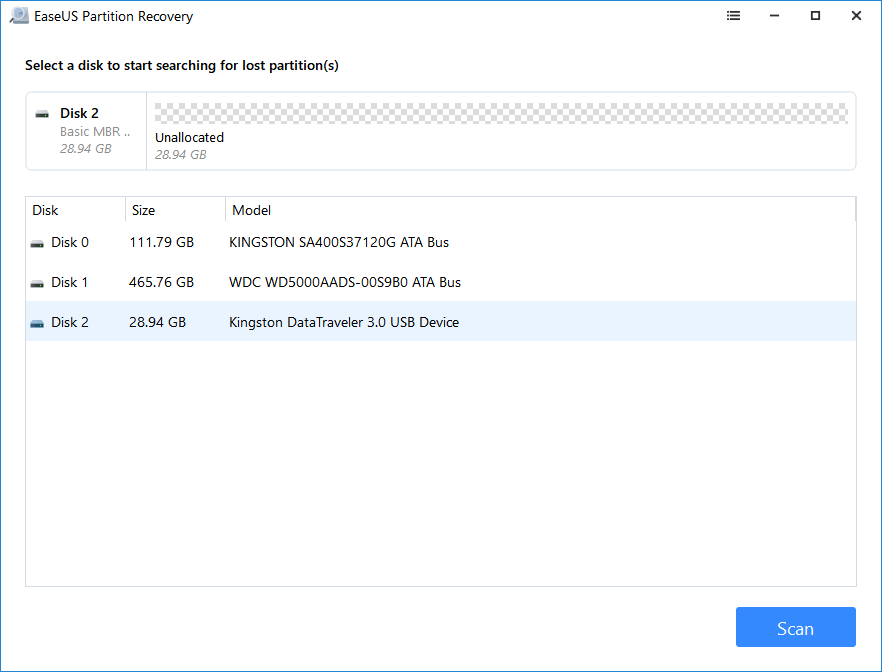
Steg 2. Vänta tills skanningsprocessen är klar.
Låt programmet skanna den valda enheten och hitta den/de förlorade partitionen/partitionerna.
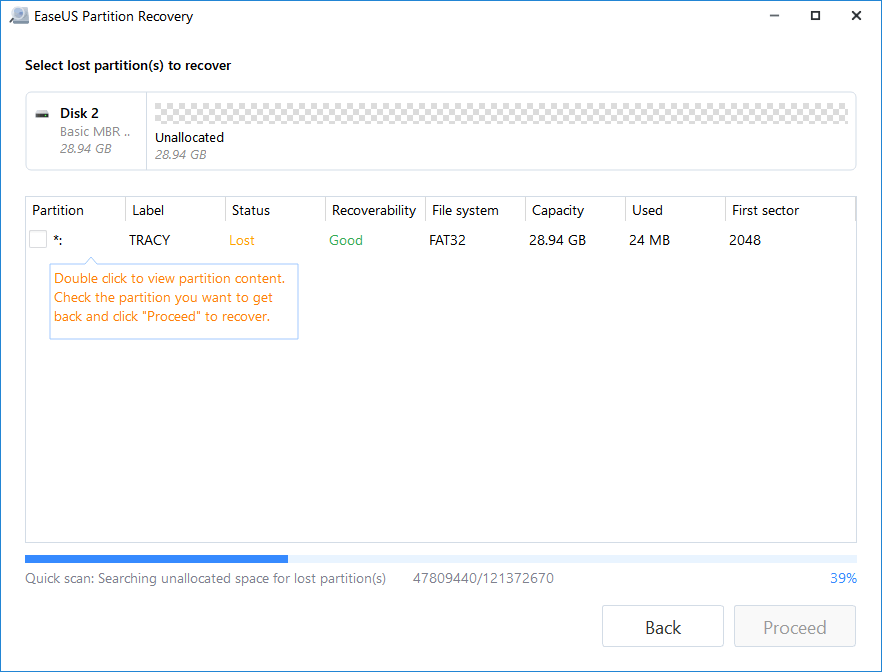
Steg 3. Förhandsgranska och återställ förlorade partitioner.
Dubbelklicka på partitionen som är markerad som "Förlorad" med "Bra" återställningsmöjlighet.
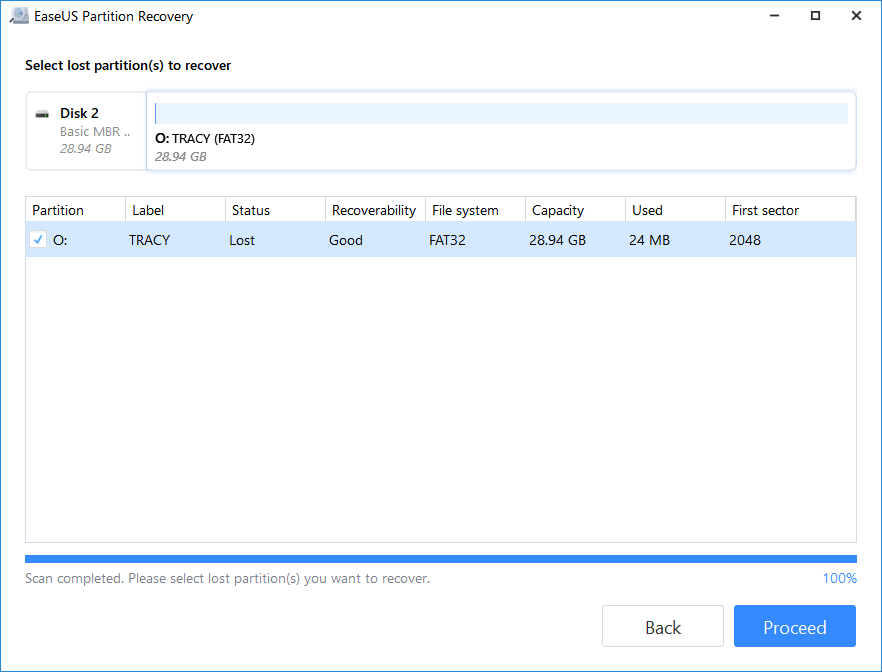
Förhandsgranska innehållet i den förlorade partitionen. Klicka på "OK" och klicka på "Fortsätt" för att börja återställa den förlorade partitionen.
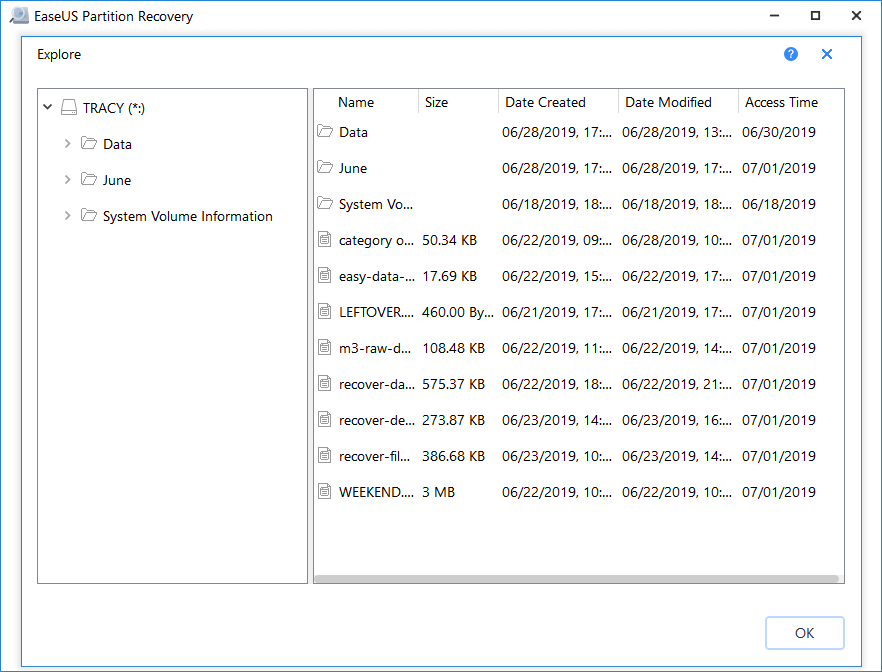
Steg 4. Klicka på "Slutför" för att slutföra partitionsåterställningsprocessen.
Obs: Om programmet varnar dig för att det finns en konflikt, säkerhetskopiera den listade partitionen med viktiga data till en annan säker plats på din PC. Utför sedan den sista operationen för att återställa din förlorade partition.
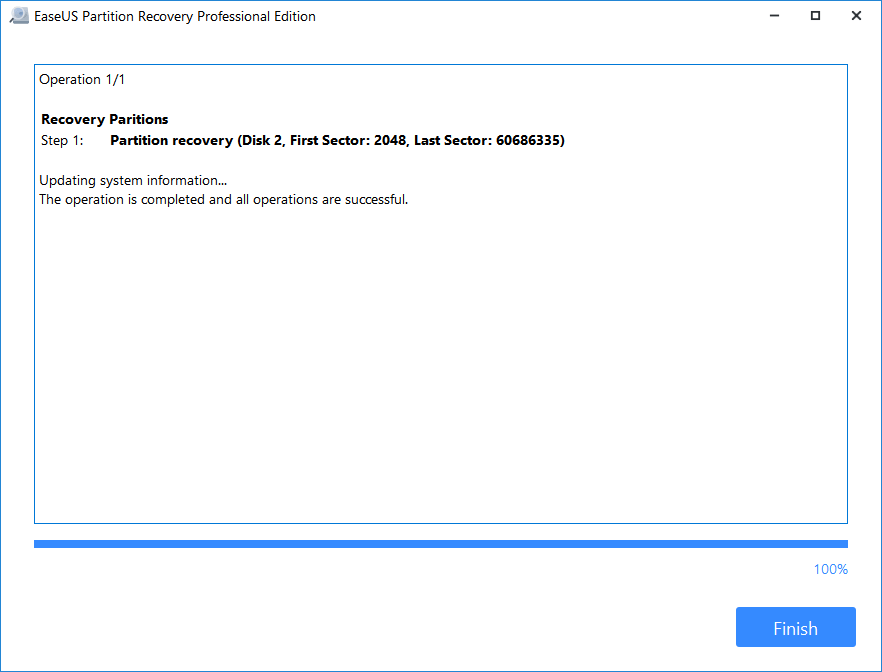
Metod 3. Visa dolda filer på extern hårddisk
Gäller: Återställ filer som var gömda på extern hårddisk.
Ibland, för att skydda vissa konfidentiella data, kan du ställa in att dölja vissa objekt på dina enheter. Om du befinner dig i den här situationen, här är stegen för att visa dem:
Steg 1. I Windows 10/8/7, tryck på Windows + E för att ta fram Windows Explorer.
Steg 2. Gå till fönstret Mappalternativ eller Filutforskaralternativ, klicka på "Visa".
Steg 3. Under sektionen Dolda filer och mappar klickar du på alternativet "Visa dolda filer, mappar och enheter".
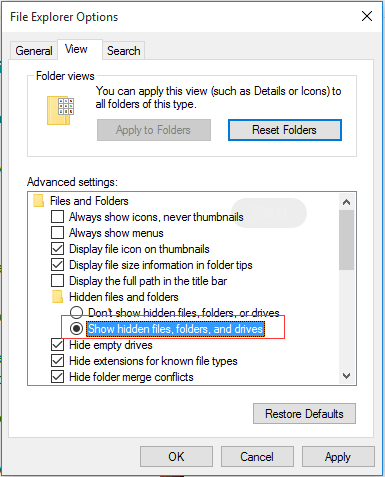
Steg 4. Klicka sedan på "Apply", klicka sedan på "OK".
Efter detta kommer du att se de "förlorade" filerna på den externa hårddisken.
Metod 4. Återställ filer från extern hårddisk med CMD
Gäller: Återställ förlorade filer borttagna eller dolda av virus på den externa hårddisken genom att använda CMD-kommandon.
Ibland kan virus eller skadlig programvara radera eller dölja filer på dina lagringsenheter. Och metoden för det här problemet är att återställa filer från en extern hårddisk med CMD. Var medveten om att skriva rätt kommandorader varje gång eftersom alla felaktiga åtgärder kan orsaka allvarliga problem.
- Varning
- Att köra chkdsk kan förhoppningsvis fixa filsystemfelen, men det kan också resultera i total dataförlust. Så utför dataåterställning i förväg och fortsätt sedan med CMD-metoden.
Du kan använda CMD-kommandon enligt nedan för att återställa extern hårddiskdata nu:
Steg 1 . Tryck på "Win + R"-tangenterna och skriv: cmd , tryck på "Enter" för att öppna kommandotolksfönstret.
Steg 2. Skriv följande kommandorader och tryck på Enter varje gång:
- chkdsk F: /f (Ersätt F med enhetsbeteckningen för den externa hårddisken.)
- Y
- F
- F:\>attrib -h -r -s /s /d *.*
Steg 3. Vänta tills operationen är klar och skriv exit för att stänga fönstret.
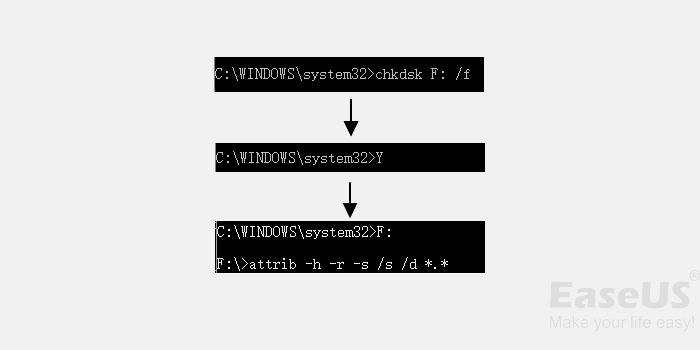
Efter detta startar du om datorn och ansluter den externa hårddisken igen. Du ska kunna se och kontrollera all data på den externa hårddisken. Om kommandotolken inte fungerar på din dator, gå till metod 1 och använd EaseUS dataåterställningsprogram för hjälp istället.
Om din externa hårddisk innehåller andra problem kan du vara intresserad av:
- Extern hårddisk känns inte igen efter urkoppling
- Reparera skadad extern hårddisk
- Extern hårddisk fungerar inte / svarar / visas
Bonustips: Hur man skyddar extern hårddiskdata och undviker dataförlust
Efter att ha provat ovanstående lösningar bör du kunna se och använda dina externa hårddiskdata igen. För att skydda dina externa hårddiskdata och undvika ytterligare dataförlust har vi här samlat några tips åt dig.
#1. Formatera extern hårddisk så att den kan användas igen
Det är viktigt att du ser till att den externa hårddisken är redo och säker för att lagra data igen. Så skynda dig inte att spara de återställda filerna på din enhet. Formatera det först.
Steg 1. Anslut den externa hårddisken till PC:n och öppna Filutforskaren.
Steg 2. Högerklicka på den externa hårddisken och välj alternativet "Formatera".
Steg 3. I formatfönstret, välj alternativet NTFS och markera "Snabbformatering". Klicka på "Start".
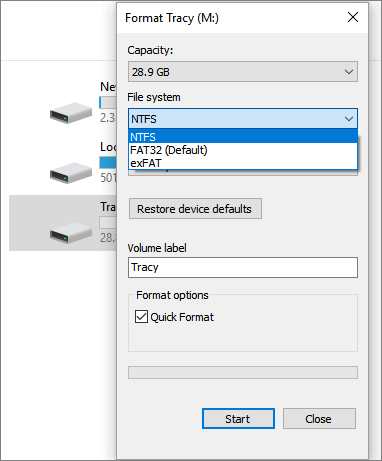
Efter detta, spara dina filer tillbaka till din externa hårddisk igen.
#2. Skapa en extra säkerhetskopia av extern hårddiskdata
Det är också ett klokt beslut att skapa en extra säkerhetskopia av dina externa hårddiskfiler till en annan plats, till exempel genom att spara på molnenheten. För att säkerhetskopiera en extern hårddisk, gratis programvara för säkerhetskopiering - EaseUS Todo Backup är det mest populära valet.
Med den kan du skapa en bildfil av innehållet på din lagringsenhet och snabbt återställa det när du behöver det. Med backupen ger du en dubbel garanti för säkerheten för dina kritiska data.
#3. Kör antivirusprogram och skanna alla dina enheter regelbundet
Om du har ett antivirusprogram installerat på din dator, rekommenderas det också att du kör det för att skanna alla dina enheter. Det kommer att skydda din enhet och data från virus och malwareinfektioner i rätt tid.
För att sammanfatta
På den här sidan förklarade vi vad en extern hårddisk är, de normala orsakerna till filförlustfel på externa hårddiskar, och vi har också samlat fyra pålitliga lösningar för att hjälpa dig att effektivt återställa data från externa hårddiskar med lätthet.
Utöver de två metoderna ovan erbjuder vi också tre tips som hjälper dig att skydda dina diskfiler på ett säkert sätt. Glöm inte heller att vända dig till EaseUS Data Recovery Wizard för att få hjälp när du förlorat filer på din externa hårddisk, interna hårddiskar/SSD, USB, etc., enheter.
Det är ett klokt val för dig att utrusta din dator med ett så kraftfullt verktyg, som hjälper dig att återställa dina förlorade data så snart som möjligt och minimera din förlust.
Vanliga frågor om återställning av extern hårddisk
Vanliga dataförlustscenarier är relativt enkla att hantera, och EaseUS hårddiskdataåterställningsprogramvara kan hjälpa till att återställa 99 % raderade och förlorade data från en extern hårddisk. Men det finns fortfarande vissa farhågor från människor som den här artikeln kanske inte täcker. Till exempel:
1. Hur mycket kostar det att återställa data från en extern hårddisk?
Vanligtvis varierar priset för sådan återhämtning från $500 till $1000. Om enheten inte är fysiskt skadad men det finns ett logiskt fel kan du prova en gör-det-själv-metod genom att använda programvara för dataåterställning som EaseUS Data Recovery Wizard. Priset för att återställa data från externa hårddiskar med hjälp av programvaran EaseUS är mycket lägre än den manuella dataåterställningstjänsten.
För mer information, följ för att lära dig mer om kostnad för hårddiskåterställning.
2. Hur kan jag återställa data från extern hårddisk som inte känns igen?
Anslut först din externa hårddisk till en annan dator och testa om det är problemet med USB-porten. Om det fungerar på en annan dator bör du fixa USB-porten. Annars kontrollerar du anslutningen till den externa hårddisken i Diskhantering och använder EaseUS Data Recovery Wizar för att återställa data från den externa hårddisken som inte känns igen .
3. Kan du hämta data från en död extern hårddisk?
Ja, du kan enkelt återställa data från en död extern hårddisk genom att använda EaseUS startbar dataåterställningsprogramvara. Genom att skapa en startbar USB, CD/DVD-skiva kan du starta din dator normalt och utföra fullständig dataåterställning i tre steg.
Fullständig guide: Hur man återställer data från en död hårddisk .
Was This Page Helpful?
Relaterade Artiklar
-
Så här åtgärdar du "enheten är inte klar" på USB-minne/hårddisk
![author icon]() /2022/09/21
/2022/09/21 -
Pen Drive Recovery: Pen Drive Data Recovery Software full version Gratis nedladdning
![author icon]() /2022/09/21
/2022/09/21 -
Extern hårddisk kan upptäckas men öppnas inte
![author icon]() /2022/09/21
/2022/09/21 -
Hårddisken visas inte eller upptäcks inte i Windows? Lär dig hur du fixar
![author icon]() /2022/09/21
/2022/09/21
